DigitalOcean er en cloudtjenesteudbyder, der er hurtig at opsætte og nem at administrere. Dette gør det til det perfekte valg til at give Ubuntu 17.10 (Artful Aardvark) eller enhver anden serverdistribution af Linux, et hurtigt testdrev for at se, hvordan det ser ud. Min første tanke var at prøve den nye Gnome-baserede brugergrænseflade på Digital Ocean og bruge Digital Ocean som en platform til at teste nye distributioner. Men jeg fandt, at det kræver en masse hackery, for meget for komfort, for at få fjernskrivebordet til Gnome til at fungere, så jeg har forsinket målet om at have en hurtig og ekstern server til test af nye UI-funktioner til nu og i denne demo / tutorial vil fokusere på at teste serverversionen.
Trin 1: Opret en konto, og anbring dine betalingsoplysninger på Digital Ocean
Trin 2: Klik på den store blå knap, der siger Opret dråbe som vist nedenfor
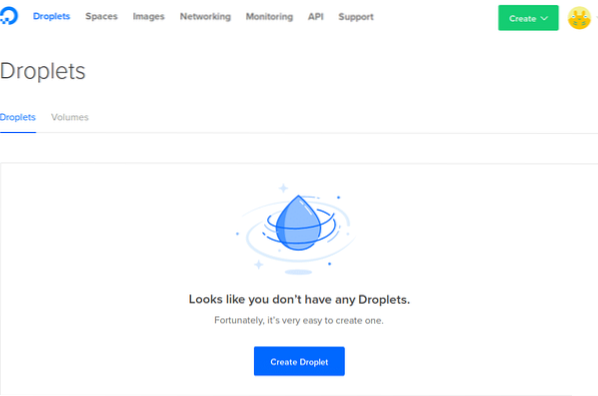
Trin 3: Vælg din OS-distribution fra listen over tilgængelige valg som vist nedenfor. Jeg valgte Ubuntu 17.10, da det var mit mål at teste det. Men du kan se et anstændigt udvalg af valg lige fra Ubuntu, FreeBSD, Fedora, Debian, CoreOS og CentOS. Du kan endda vælge forskellige versionsnumre på disse distributioner med et enkelt klik.

Trin 4: Vælg hvor meget strøm, du vil have til din OS-forekomst, og den pris, du skal betale for den. I dette tilfælde gav jeg 2 CPU, 2 GB RAM-instans et testdrev til en pris på 3 cent i timen. Da min testkørsel var mindre end en time, er 3 cent en mere end en fair proces for den leverede service.
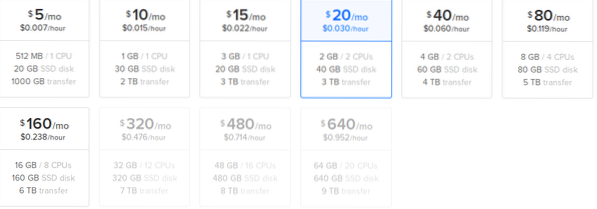
Trin 5: Vælg det geografiske område, der skal køre din forekomst, baseret på et sted i nærheden af dig.
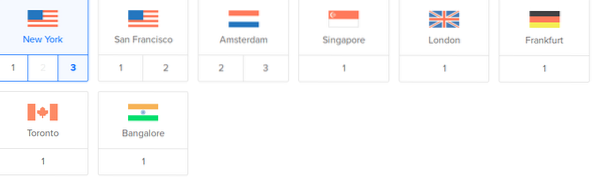
Trin 6: Konfigurer den SSH-nøgle, der skal bruges til at få adgang til serveren. Her er en god tutorial, hvis du har brug for hjælp til den del. Sørg for at give filen 600 tilladelser efter at have lagt den i .ssh-bibliotek på dit system.
Trin 7: Se status for oprettelse af forekomst, og vent på, at den er afsluttet. I min test tog det cirka 1 minut, før forekomsten blev oprettet. Indfang IP-adressen, og du kan redigere til din / etc / hosts-fil (ved hjælp af sudo) for at gøre et let alias på dit system for at få adgang til serveren.

Trin 8: Log ind på serveren med denne kommando nedenfor, her er det output, jeg modtog på vellykket ssh til serveren:
ssh -l rod 138.68.53.111
Ægtheden af vært '138.68.53.111 (138.68.53.111) 'kan ikke oprettes. ECDSA-nøglefingeraftryk er SHA256: 7FlDy349YemFgrw5o + UUkLTEBj + d338s4ueScgoogCQ. Er du sikker på, at du vil fortsætte med at oprette forbindelse (ja / nej)? ja Advarsel: Permanent tilføjet '138.68.53.111 '(ECDSA) til listen over kendte værter. Velkommen til Ubuntu 17.10 (GNU / Linux 4.13.0-17-generisk x86_64) * Dokumentation: https: // hjælp.ubuntu.com * Management: https: // liggende.kanonisk.com * Support: https: // ubuntu.com / fordel Få cloud support med Ubuntu Advantage Cloud Guest: http: // www.ubuntu.com / business / services / cloud 0-pakker kan opdateres. 0 opdateringer er sikkerhedsopdateringer. Programmerne, der følger med Ubuntu-systemet, er gratis software; de nøjagtige distributionsbetingelser for hvert program er beskrevet i de enkelte filer i / usr / share / doc / * / copyright. Ubuntu leveres ABSOLUTT INGEN GARANTI, i det omfang det er tilladt i henhold til gældende lov. [e-mail-beskyttet]: ~ #
Succes, du er logget ind på systemet nu og kan frit bruge det som du ser. Den første ting jeg gjorde var en systemopdatering ved hjælp af apt-get opdatering og så testede jeg at installere en pakke (g ++ compiler) ved hjælp af kommandoen apt-get install g++. Det store er, at du er på DigitalOcean-netværket, så det er ikke nødvendigt at downloade hele distributionen af ISO til din pc hjemme eller på kontoret. Pakkerne er alle iscenesat på deres netværk og lyser hurtigt at downloade. Så opdateringen og g ++ -installatørinstallationen tog mindre end 2 minutter på denne forekomst.
Resumé
- Digital Ocean er en omkostningseffekt og nem måde at tilvejebringe og installere en testinstans på en ny distribution
- En lang række OS'er er færdigpakkede og vedligeholdes, hvilket giver nem og hurtig adgang
- Test af GUI'er på denne platform er mulig, der er en række artikler, der viser hvordan, men fra min erfaring ikke rigtig en god mulighed
- At teste en ny distribution på DigitalOcean er MEGET hurtigere og lettere end at prøve at bruge en lokal VM. Så meget hurtigere!
 Phenquestions
Phenquestions


